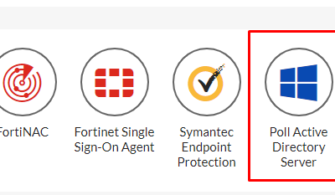FortiAnalyzer,Fortigate ürünleri ile syslog uyumlu cihazlardan log toplamak için kullanılan Fortinet ürün ailesinin loglama ve raporlama cihazıdır. Kolay kullanım sağlayan arayüzü ile internet trafiği, virüs, saldırı, web içeriği, e-posta bilgileri ve anlık mesajlaşma kayıtlarını arşivleyip günlük ya da istediğiniz tarihlere ait kapsamlı raporlar alabilmenizi sağlamaktadır. FortiAnalyzer ile hem internet çıkış kontrolü detaylı şekilde raporlanmış olur, hem de 5651 sayılı yasaya göre zorunlu olan loglama sağlanmış olur.
Kurulum için aşağıdaki adımları takip etmeniz yeterlidir.
FortiAnalyzer’ın 1 nolu bacağının default ipsi 192.168.1.99 dur.2 nolu bacağın 192.168.2.99,3 nolu bacağın 192.168.3.99 ve 4 nolu bacağın 192.168.4.99 dur.https://192.168.1.99 yazılarak kullanıcı adı ve şifre ekranına geliyoruz.Default kullanıcı adına admin,password boş bırakarak login oluyoruz
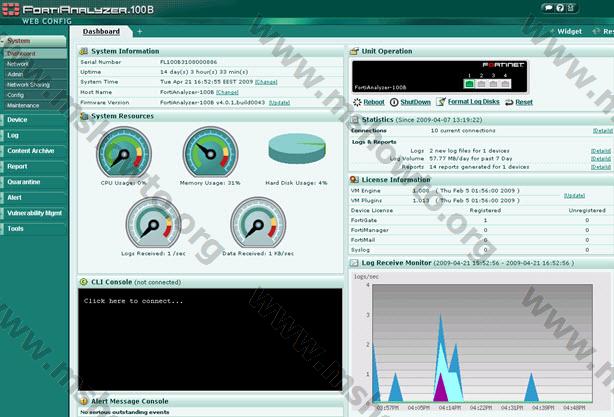
Resim – 1
SYSTEM
Dashboard : Sistem ve lisans bilgileri,sistem kaynakları,uyarı mesajları,oluşturulmuş raporlar,CLI konsolu vs. gibi yönetimsel bilgileri görüntüleyebilirsiniz.
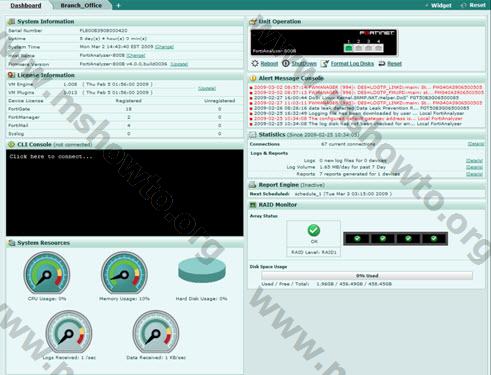
Resim – 2
Network : Cihaza erişebilmek için gerekli olan ağ ayarlarını,DNS yapılandırmasını ve routing işlemlerini yapabilirsiniz.
![]()
Resim – 3
Admin : Cihaza erişmek için kullanılacak kullanıcı adı ve parolalar oluşturabilir,oluşturulan kullanıcılara göre erişim yetkisi ve erişim ipsi belirleyebilir,yada gruplar oluşturarak grup bazlı yetkilendirme yapabilir,ayrıca RADIUS kimlik doğrulaması yaptırarak erişim sağlayabilirsiniz.

Resim – 4
Network Sharing : FortiAnalyzer kendi diskleri üzerinde Windows ağ paylaşımı ile kullanıcılara dosya paylaşımı imkanı sunmaktadır.Cihaz üzerinde paylaşım için gerekli klasörler oluşturabilir,bu klasörlere erişecek kullanıcı ve bu kullanıcıları ekleyebileceğiniz gruplar oluşturabilirsiniz.

Resim – 5
Config : Cihaza ait local logların tutulması için gerekli olan alanı,login/logout ve sistem eventlarını,alınan logların otomatik silinmesi için gerekli ayarları yapabilirsiniz.Ayrıca başka bir FortiAnalyzer cihazındaki loglarıda alıp raporlayabilirsiniz.Yada aldığınız günlük logları syslog server’a gönderebilirsiniz.IP Alias ile ip adreslerine pc isimlerinizi ekleyebilirsiniz.
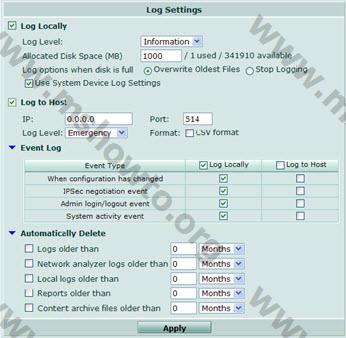
Resim – 6
Maintenance : Cihazın yedekleme ve geri yükleme işlemlerini,firmware güncellemelerini ve FortiGuard servis güncellemelerini yapabilirsiniz.

Resim – 7
DEVICE
All : Log alınacak cihazları bu bölümden görebilir,ekleyebilir ve çıkarabilirsiniz.Ayrıca cihaz üzerindeki diskin ne kadarında log tutulması gerektiğini belirtebilirsiniz.İstediğiniz anda loglamayı durdurabilirsiniz.
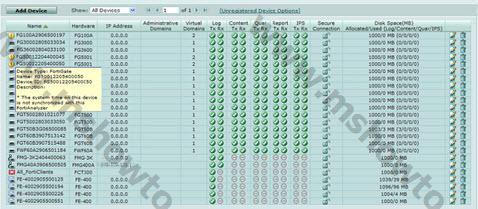
Resim – 8
Group : Birden fazla cihazınız varsa bunlar için gruplar oluşturarak daha kolay raporlama yapabilirsiniz.

Resim – 9
LOG
Log Viewer : Gerçek zamanlı loglarınızı ve ya belirteceğiniz tarihteki eski loglarınızı bu menüden görebilirsiniz.
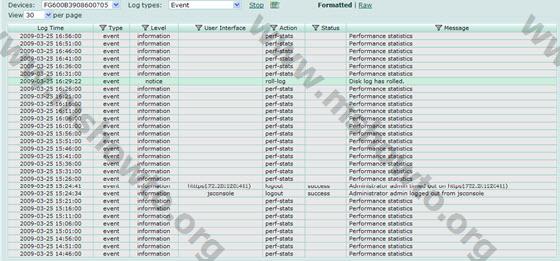
Resim – 10
Search : Loglarda basit ve hızlı kelime bazlı aramalar yapabilirsiniz.
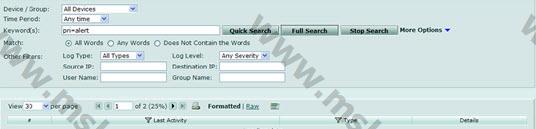
Resim – 11
Browse : Cihaz üzerinde kayıtlı tüm logları günlük olarak görebilir,istediklerinizi silebilir yada istediklerinizi bilgisayarınıza indirebilirsiniz.Ayrıca önceden dışarı aldığınız logları import ederek tekrar görebilirsiniz.
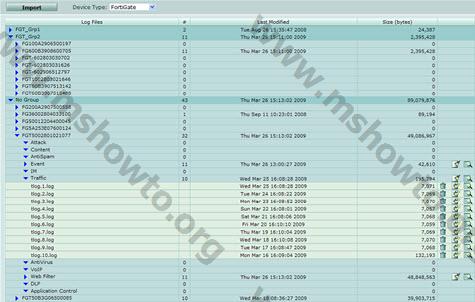
Resim – 12
Config : Cihaz üzerinde tutulacak günlük log dosyaları için boyut belirleyerek,boyutu geçen durumlarda ne yapılması gerektiğini buradan belirleyebilirsiniz.
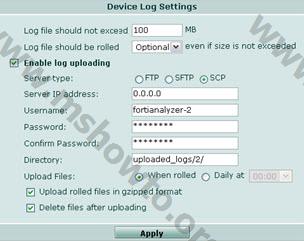
Resim – 13
CONTENT ARCHIVE
Web Archive: Loglanmış dosyalar içinde web ile ilgili tüm kayıtları ayrıntılı olarak buradan görebilirsiniz.
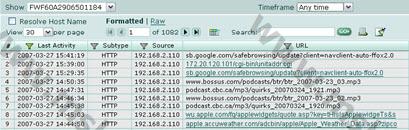
Resim – 14
E-mail Archive : Loglanan e-mail’leri görerek istediğiniz kriterlere göre arama yapabilirsiniz.
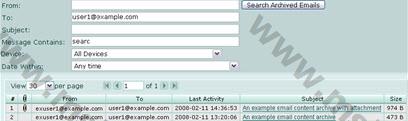
Resim – 15
File Transfer : Log içindeki ftp erişimlerine ait bilgileri bulabilirsiniz.

Resim – 16
IM Chat : Loglanan anlık mesajlaşma içerini görebilirsiniz.

Resim – 17
VoIP Archive : Sesli görüşmelere ait logları görebilirsiniz.

Resim – 18
REPORT
Browse : Anlık,günlük,haftalık,aylık yada yıllık olarak oluşturduğunuz raporları bu menüden görebilirsiniz.
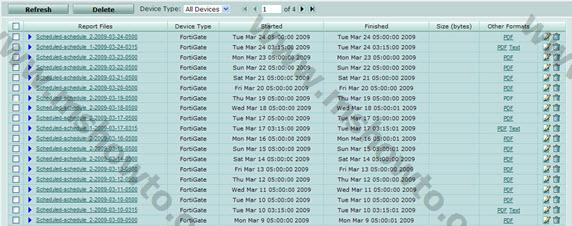
Resim – 19
Schedule : Anlık,günlük,haftalık,aylık yada yıllık olarak raporlar oluşturabilir,bu raporlarlara schedule tanımlayarak istediğiniz zamanlarda çalışmasını sağlayabilirsiniz.
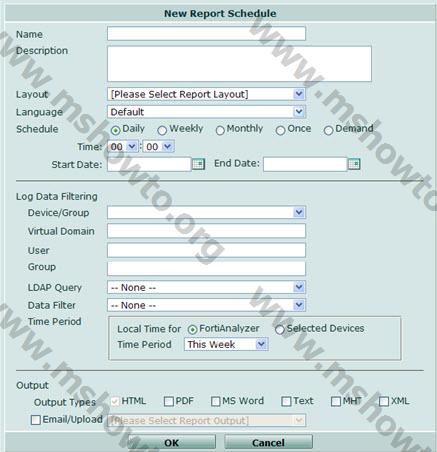
Resim – 20
Config : Kendi belirleyeceğiniz kriterlere göre rapor formatları oluşturabilirsiniz.
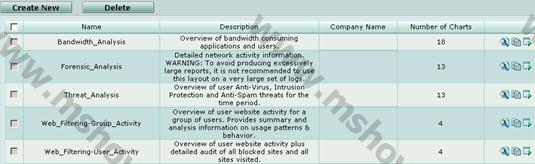
Resim – 21
QUARANTINE
Repository : Tespit edilen virüs ve şüpheli içeriğe sahip dosyaların depolandığı menüdür.Karantinaya alınmış tüm dosyalar bu menüden görüntülenebilir.

Resim – 22
ALERT
Alert Event : Sistem uyarıları ve saldırıları için istenilen kriterde uyarı mesajları oluşturularak mail atılmasının sağlanmasını bu menüden yapabiliriz.
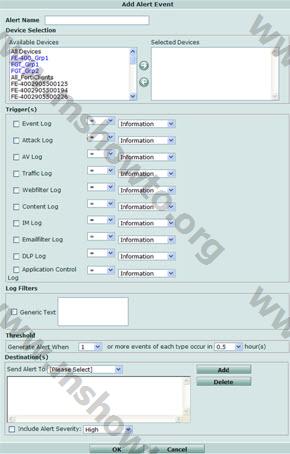
Resim – 23
Output : Olay anında sorunun nerede ve ne zaman oluştuğuna dair uyarı mesajını nereye göndereceğine dair ayarlar bu menüden yapılmaktadır.İstenilirse bu mesajlar syslog yada snmp için de ayarlanabilir.

Resim – 24
VULNERABILITY MGMT
Summary : Network teki cihazların taranması sonucu ortaya çıkan güvenlik açıklarını bu bölümden görebilirsiniz.
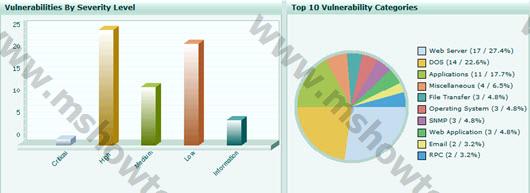
Resim – 25
Asset : Taranmasını istediğiniz cihazların tanımlamaları ve gruplamalarını bu bölümden yapabilirsiniz.

Resim – 26
Network Map : Networkü tarayarak tespit edilen bilgisayarlara ait raporlar oluşturabilirsiniz.
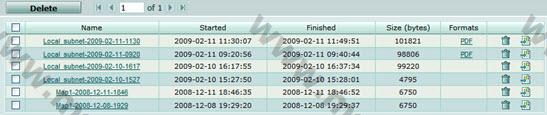
Resim – 27
Scan : Networkün belirli periyotlarla taranarak ayrıntılı rapor alınması için gereken ayarları bu menüden yapabiliriz.
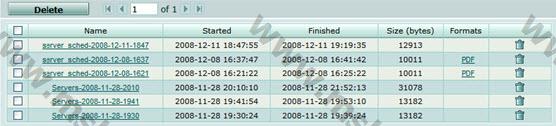
Resim – 28
TOOLS
File Explorer : FortiAnalyzer içinde bulunan dosya ve raporları görüntülemek için kullanabiliriz.
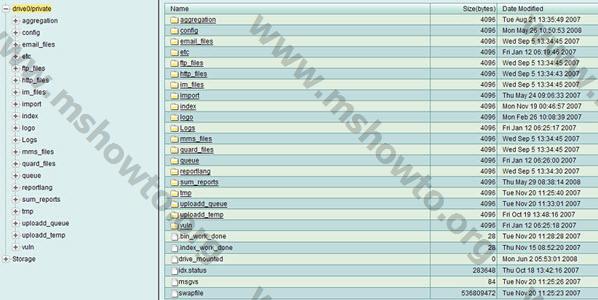
Resim – 29
Cihazın basit kurulumunu ve üzerindeki tüm menülerin ne işe yaradığını öğrendiğimize göre artık kendi ihtiyaçlarımız doğrultusunda ayarlamalar yapıp, aldığımız loglara ait raporlar oluşturabiliriz.
Bu konuyla ilgili sorularınızı alt kısımda bulunan yorumlar alanını kullanarak sorabilirsiniz.
Referanslar
–